Slik finner du ut hva som bruker ditt Android Wear Watch-batteri

Android Wear er et nyttig verktøy for å sjekke meldinger og få rask info uten å faktisk ta ut telefonen din. Men det er litt ubrukelig hvis batteriet ditt er dødt. Her finner du hvordan du finner ut hva som forårsaker batteridreningen.
RELATED: Hvordan sette opp, tweak og bruk din Android Wear Watch
Første ting først: gå videre og hopp inn i Android Wear-appen på din telefonen. Når du er der, trykker du på det lille tannhjulikonet øverst til høyre.
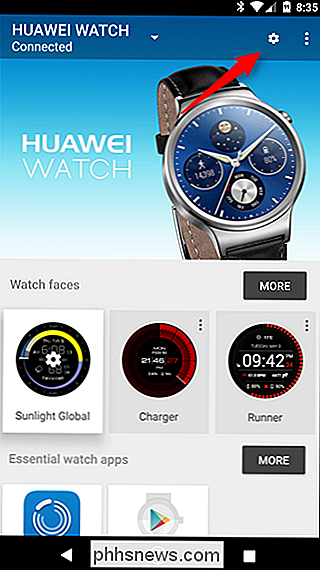
Denne menyen er litt misvisende, fordi den egentlig ikke ser ut som det beste alternativet - den som har klokken navn - gjør noe. Men det gjør det. Trykk på den.
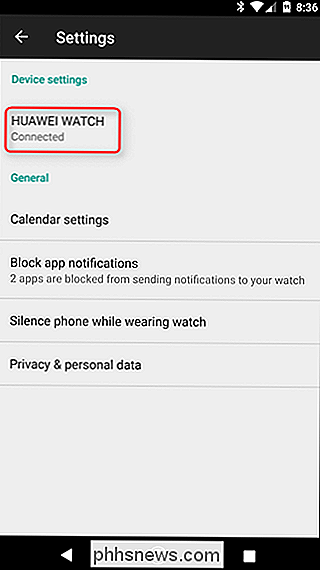
Her kan du styre ulike deler av klokka generelle bruksområder, for eksempel skjermen og kortene. Men vi leter etter en av de laveste alternativene: Se batteriet. Gi det et trykk.
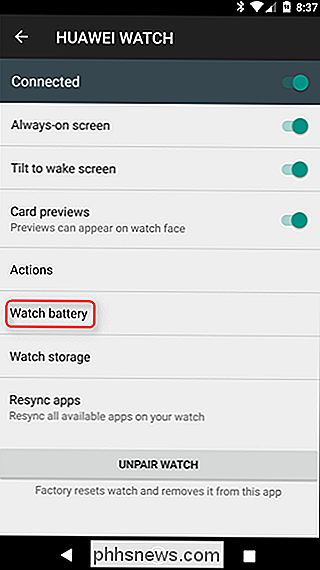
Det vil ta noen sekunder å laste inn (kanskje litt lenger), fordi telefonen faktisk må trekke dataene fra klokken. Når alt er opp, må dette imidlertid se ganske kjent ut, siden det bruker det samme grensesnittet som Android-batteriinnstillingene.
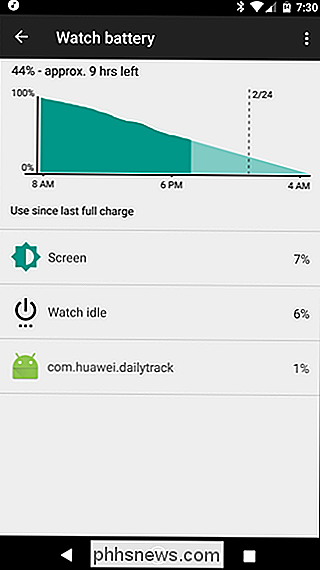
Hovedforskjellen her er at du ikke kan trykke på hver oppføring for å få mer informasjon eller på annen måte samhandle med det . Denne skjermen vil bokstavelig talt bare fortelle deg hva som har vært forbruk av batteriet og ingenting mer. Men det er egentlig alt du trenger her. Når du er i stand til å finne ut hva som skjer, kan du justere tilsvarende. Hvis ditt nåværende klokke ansikt tyger gjennom batteriet, bytt det ut for noe litt renere. Hvis det er en app, kan du enten avinstallere den eller bare tvinge lukke appen fra Android-innstillingene, som teoretisk også skal drepe den på klokken.

Slik tar du bilder av en solformørkelse trygt
Den 21. august 2017 kommer Nord-Amerika til å oppleve en solformørkelse. Det er den beste formørkelsen i 99 år, med totalveien - området der solen er helt blokkert av månen, som strekker seg fra Oregon til Sør-Carolina. Selv utenfor den smale swathe, vil formørkelsen se ganske spesiell ut. RELATED: Slik overholder du den kommende solformørkelsen Mens formørkelser ikke er strengt en gang i livet Jeg har sett to anstendige delvise), de er sjeldne, og de som er gode er virkelig sjeldne.

Slik kontrollerer du hvilke webområder som kan bruke Flash i hvilken som helst nettleser.
Å Lage Flash-klikk-til-spill er en god ide, men nettlesere går videre. Google Chrome, Mozilla Firefox, Apple Safari og Microsoft Edge vil alle raskt deaktivere Flash som standard, slik at du bare kan aktivere den på nettsteder som trenger den. Hver nettleser tilbyr en måte å kontrollere listen over nettsteder som har blitt gitt Tillatelse til å kjøre Flash, hvis du ombestemmer deg senere - eller vil bare trimme listen.



